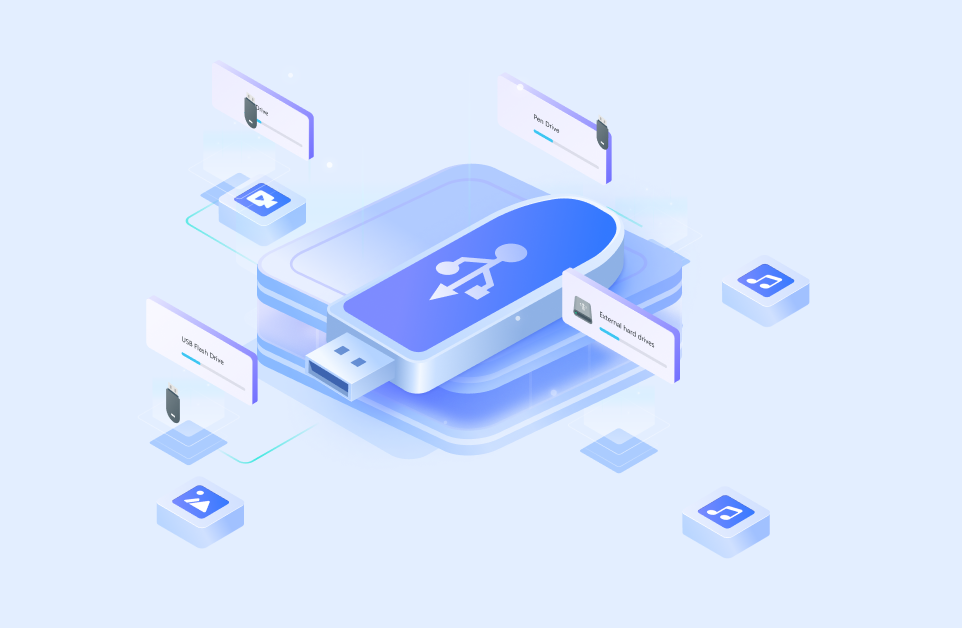Tu PS4 necesita el software más reciente para ofrecer un rendimiento óptimo. Además, tendrás acceso a todas las funciones más recientes. Sin embargo, si falla la descarga e instalación automática de la actualización de PS4, deberás hacerlo manualmente. Aquí tienes una guía paso a paso sobre cómo actualizar PS4 con un USB.
En este artículo
Requisitos básicos antes de la actualización de PS4
- 💪 Unidad USB y unidad local: al menos 480 MB de espacio libre
- 👍 Interfaz USB 3.0
- 📎 Puerto USB PS4: libre de polvo y operativo
Antes de descargar la última actualización del software de PS4 en el USB y formatearlo, debes asegurarte de que tu unidad USB cumple los requisitos de PS4. Una de ellas es que tu USB debe tener al menos 480 MB de espacio libre.
Aunque PS4 puede utilizar una memoria USB con una interfaz USB inferior a 3.0, no lo recomendamos porque puede ralentizar la velocidad de lectura. Por lo tanto, asegúrate de utilizar uno con la interfaz USB 3.0.
Los requisitos de descarga e instalación son fáciles de cumplir. Asegúrate de que tienes espacio suficiente en tu disco local (480 MB) para descargar y almacenar el último archivo de actualización de la consola PS4. De paso, asegúrate de que el puerto USB de tu PS4 está libre de polvo y operativo.
Cómo instalar una actualización de PS4 desde un USB
Una vez cumplidos los requisitos básicos, puedes descubrir cómo actualizar PS4 con un USB. Empecemos por formatear la memoria USB.
Paso 1: Formatear una unidad USB a FAT32 o exFAT
Inserta la unidad USB en la computadora, abre el explorador de archivos, ve a este equipo, haz clic con el botón derecho en la unidad USB y selecciona formatear.
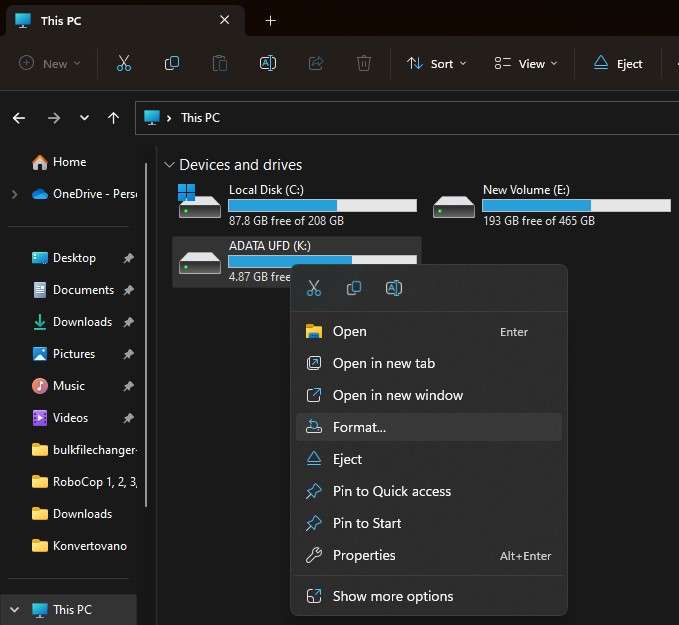
En el cuadro de diálogo de formato de unidad USB, desplázate hasta la opción sde archivos y selecciona FAT32 o exFAT. Checa formato rápido y da clic en comenzar. Dale un segundo para que se complete el formato. Ahora tu unidad USB está lista.
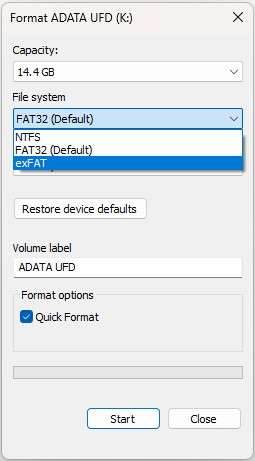
Si has formateado accidentalmente una unidad USB que almacena datos que no quieres perder, puedes recuperarlos rápidamente con programas fiables y fáciles de usar como Wondershare Recoverit. A continuación te explicamos cómo Recoverit puede ayudarte a recuperar datos.
- Descarga e instala Wondershare Recoverit.
Dirígete al sitio web oficial de Wondershare Recoverit para descargar e instalar el software. El asistente de instalación te guiará a través de un sencillo proceso. La instalación dura menos de un minuto.
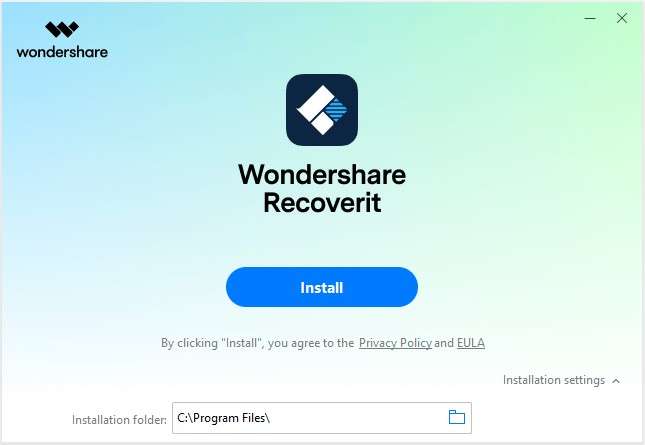
- Conecta tu unidad USB.
Conecta tu unidad USB y espera a que el sistema la reconozca y detecte.
- Abre el Wondershare Recoverit y selecciona tu unidad USB.
Inicia Wondershare Recoverit y haz clic en tu unidad USB en la sección derecha de la pantalla.

- Escanea la unidad USB.
Una vez seleccionada la unidad USB, Wondershare Recoverit la escaneará y te permitirá ver todos los archivos recuperables. En este punto, puedes pausar o detener la exploración. El porcentaje de progreso está disponible en la esquina inferior izquierda.

- Recupera tus archivos.
Una vez finalizada la exploración, previsualiza todos los archivos recuperables. Selecciona los que deseas recuperar, pulsa Recuperar, y elige la ubicación en la que deseas almacenarlos.

Paso 2: Descargar el último software de sistema para PS4
Ahora que ya has formateado tu unidad USB, es hora de ver cómo instalar la actualización de PS4 en el USB.
No recomendamos utilizar fuentes no oficiales para descargar actualizaciones de la consola PS4. Visita siempre el sitio web oficial de PlayStation para descargar el archivo de actualización de la consola PS4. Espera a que se complete la descarga.
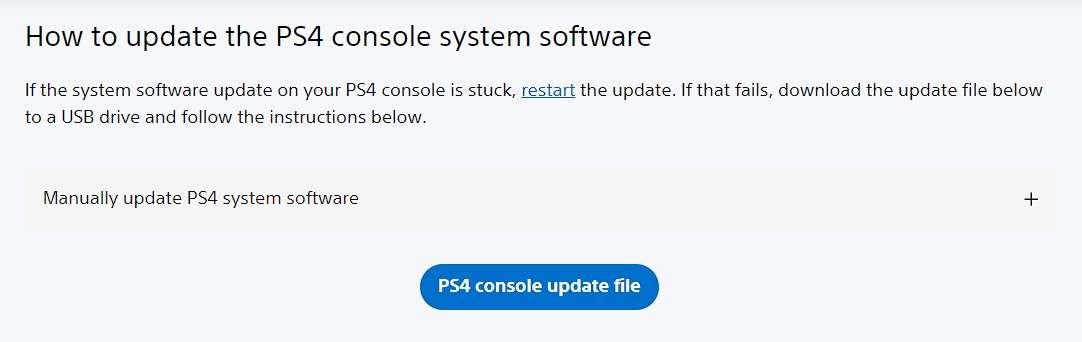
A continuación, utiliza el explorador de archivos para acceder a tu unidad USB. Crea una carpeta PS4 y una subcarpeta. ACTUALIZACIÓN. Copia el archivo que has descargado en la carpeta ACTUALIZACIÓN. Haz clic con el botón derecho del ratón para cambiarle el nombre a PS4UPDATE.PUP.
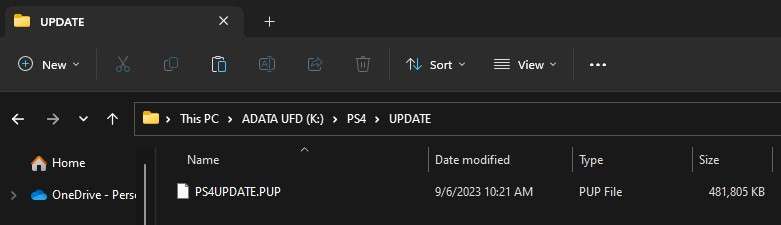
Paso 3: Instalar la actualización del software del sistema PS4 desde el USB
Ahora ya lo tienes todo correctamente configurado y listo para funcionar. A continuación te explicamos cómo instalar la actualización de PS4 desde un USB.
Método 1: Actualizar el software del sistema PS4 en la pantalla de inicio.
Puedes actualizar tu PS4 desde un USB en la pantalla de inicio.
- Conecta la unidad USB a tu PS4.
Conecta tu unidad USB a PS4 y navega hasta la pantalla de inicio.
- Ve al menú de funciones y acceda a Ajustes.
Mientras que en la pantalla de inicio de PS4, pulsa el botón subir en el D-pad para acceder al menú de funciones. Utiliza los controles para ir a Ajustes y pulsa el botón X . Navega a actualizaciones del software del sistema y presiona nuevamente X.

- Acepta el "Contrato de Licencia de Software del Sistema" y espera.
PS4 mostrará el Acuerdo de licencia del software del sistema, que debes aceptar pulsando Aceptar con la X de tu consola. Se iniciará la instalación. Una vez completado, tu consola se reiniciará.

Método 2: Actualizar manualmente el software del sistema PS4 en modo seguro
Si la actualización falla, que no cunda el pánico. Aún tienes algunas opciones. Puedes actualizar manualmente el software del sistema PS4 en Modo Seguro.
- Inicia PS4 en Modo Seguro.
Mantén pulsado el botón de poder en tu consola durante 7 minutos para apagar tu PS4. Vuelve a pulsar el botón de encendido una vez que la consola esté apagada y mantenlo pulsado durante siete segundos hasta que oigas el segundo pitido. Conecta tu mando DS4 con el cable USB y pulsa el botón PS. Ahora, tendrás acceso al modo seguro.
- Actualiza el software del sistema PS4 con un USB.
Conecta tu unidad USB a tu PS4 y selecciona Actualizar el software del sistema en las opciones Modo seguro con X

- Actualiza desde el USB y espera a que se complete la instalación.
Verás la siguiente pantalla. Selecciona la primera opción (Actualización desde dispositivo de almacenamiento USB) y confirma con X. Tu consola copiará el archivo del USB e iniciará la actualización. Una vez finalizada la actualización, la consola se reiniciará automáticamente.

Cómo reinstalar el software del sistema PS4
Si ambos métodos fallan, debes reinstalar el software del sistema PS4. En otras palabras, restaura tu sistema PS4 a los valores predeterminados de fábrica. Sin embargo, crea antes una copia de seguridad de todos los datos de tu PS4, ya que este proceso eliminará todas tus aplicaciones, juegos e información de usuario. Esto es lo que hay que hacer una vez ordenados todos los datos.
- Inicia tu PS4 en Modo Seguro.
Presiona el botón de Poder en tu consola por siete segundos para apagar tu PS4. Vuelve a pulsar el botón de encendido una vez que la consola esté apagada y mantenlo pulsado durante siete segundos hasta que oigas el segundo pitido. Conecta tu mando DS4 con el cable USB y pulsa el botón PS. Ahora, tendrás acceso al Modo Seguro.
- Reinstala el software del sistema.
En las opciones de modo seguro navega hacia inicializar PS4 (reinstalar el software del sistema). Confirma tu selección con la tecla X de tu control. Sigue las instrucciones que aparecen en pantalla para completar el proceso de reinstalación del software del sistema.

Preguntas frecuentes
-
¿Por qué mi PS4 no puede leer la unidad flash USB durante la actualización?
PS4 no puede leer todos los sistemas de archivos. Lo más probable es que tu USB tenga un sistema de archivos no soportado como NTFS. Reformatea tu USB a FAT32 o exFAT para evitar este error. -
¿Puedo utilizar una unidad USB 2.0 para actualizar PS4?
PS4 es compatible con los protocolos USB 2.0 y 3.0. Esto significa que puedes utilizar tu unidad USB 2.0 para actualizar tu PS4. Sin embargo, la velocidad de transferencia de datos se resentirá. Recomendamos utilizar USB 3.0 para completar las actualizaciones de PS4 y disfrutar del mejor rendimiento. -
¿Cómo puedo entrar en modo seguro en PS4 para actualizar manualmente el software del sistema?
Para acceder al modo seguro, mantén pulsada la tecla poder durante siete segundos para apagar la consola. Una vez apagada la consola, pulsa de nuevo el botón de encendido y mantenlo pulsado durante siete segundos, soltándolo tras el segundo pitido.
Conclusión
En este artículo, has aprendido cómo actualizar PS4 con un USB siguiendo unos sencillos pasos. Como puedes ver, necesitas una unidad USB con al menos 480 MB de espacio libre y una estructura de directorios adecuada. Puedes actualizar tu PS4 desde la pantalla de inicio o desde el modo seguro. Si no lo consigues o aparece un error, puedes reinstalar el software del sistema PS4.
También has descubierto un método práctico para restaurar archivos de tu unidad USB con Wondershare Recoverit, en caso de que formatees una unidad con datos que no quieres perder.